问题
问答题
按照题目要求打开相应的命令,完成下面的内容。具体要求如下:
打开“模拟试卷二”文件夹下的演示文稿yswg.ppt,内容如图3—2所示,按要求完成此操作并保存。
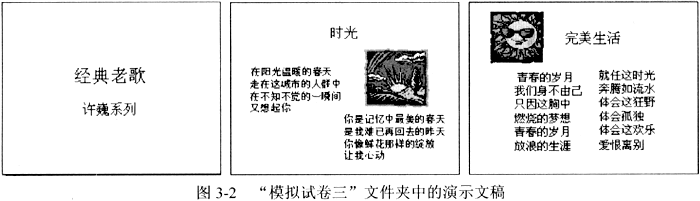
(1)将第一张幻灯片主标题“经典老歌”设置为:隶书、80磅、居中、黑色:副标题“许巍系列”设置成:华文新魏、44磅、黑色、居中。将第二张幻灯片移到最后。
(2)全部幻灯片背景填充效果选择纹理中的画布:幻灯片切换用:中速、阶梯状向右上展开。最后预览结果并保存。
答案
参考答案:按照以下的步骤操作,即可以完成题目要求:
(1)选中“经典老歌”,然后单击“格式”中的“字体”命令,在弹出的“字体”对话框中选择题日要求的字体、字形、字号和颜色。效果如图3—11所示。单击“格式”下具栏中的居中对齐
 ,使标题居中。对副标题的操作与标题相同。
,使标题居中。对副标题的操作与标题相同。
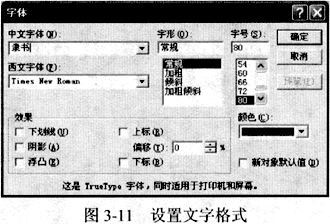
在幻灯片浏览视图中,选中第一张幻灯片按住鼠标左键,将其拖到第三张幻灯片后面,即成为最后一张幻灯片。
(2)选中一张幻灯片单击“格式”中的“背景”命令,在对话框中的下拉菜单中选择填充效果,选中“纹理”中的“画布”,如图3—12所示,先后单击“确定”和“全部应用”退出设置。

在幻灯片或幻灯片浏览视图中,选择要添加切换效果的幻灯片,单击“幻灯片放映”中的“幻灯片切换”命令,打开“幻灯片切换”对话框,单击“效果”框中需要的切换效果和速度。要将切换效果应用到选择的幻灯片上,请单击“应用”按钮:要将切换效果应用到所有的幻灯片上,请单击“个部应用”按钮,如图3-14所示。完成的演示文稿效果如图3-15所示。


